هل تعتقد أن جهاز Mac الخاص بك آمن؟ فكر مرة اخرى. يعتقد بعض الناس أن أجهزة Mac لا تحتوي على برامج ضارة. حسنًا ، هذا ليس صحيحًا. في الواقع ، يتم اكتشاف المزيد والمزيد من فيروسات ماك كل عام.
هل سمعت عن فيروس Safari؟ إذا انتهى الأمر بجهاز Mac الخاص بك بفيروس ، فلا داعي للذعر. بدلا من، إزالة الفيروسات من سفاري. حقيقة الأمر هي أن كل جهاز Mac خامس يُقال إنه يحتوي على PUPs أو برامج غير مرغوب فيها.
إذا كنت تشعر أن جهاز Mac الخاص بك قد تعرض للاختراق أو الإصابة ، فهناك بعض الأشياء التي يمكنك القيام بها. ستوضح لك هذه المقالة كيف يمكنك التخلص من الفيروسات من Safari.
المحتويات: الجزء 1. هل هناك شيء مثل Safari Virus؟الجزء 2. كيفية إزالة الفيروسات من سفاريالجزء 3. المكافأة: استخدم PowerMyMac لحماية جهاز Mac الخاص بك من Safari Virusالجزء 4. استنتاج
الجزء 1. هل هناك شيء مثل Safari Virus؟
نعم ، فيروس Safari موجود. إنه يزدهر في المتصفح في شكل برامج ضارة. يتم تضمينها هناك بحيث يمكن أن تولد حركة مرور وتجمع بيانات لمواقع مشبوهة.
سترى ذلك في شكل الإعلانات المنبثقة. تظهر فقط على شاشتك ولا يمكنك التحكم فيها. تظهر كإعلانات مغرية بحيث ينتهي بك الأمر بالنقر فوقها. يأخذك إلى موقع ويب مشكوك فيه. الأمر الأكثر إزعاجًا هو إعادة توجيهك إلى متصفح أو موقع ويب معين دون سبب على الإطلاق.
يقول البعض إنه ليس ضارًا ولكن هناك شيء واحد مؤكد ، إنه مزعج. لا تريد أن تظهر النوافذ المنبثقة على شاشتك عندما تستخدم متصفح Safari ، أليس كذلك؟
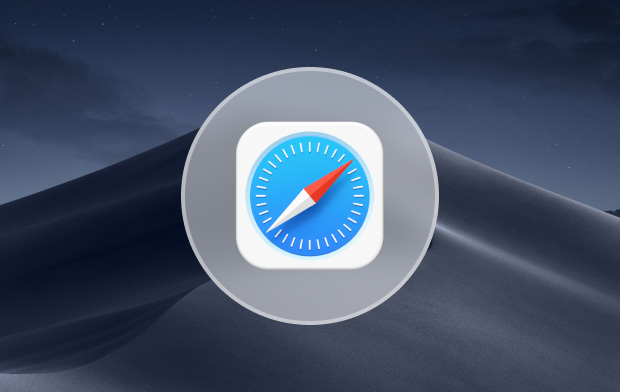
كيف حصلت على هذا الشيء؟
هذا لا يخيفك أو يخيف أي شيء ، لكن من الجيد أن يصاب جهاز Mac الخاص بك بفيروس أو برنامج ضار. يمكنك تنزيله عن طريق الخطأ ، دون معرفة ذلك.
هنا الشيء مع أصحاب أجهزة Mac. إنهم يعتبرون أن جهاز Mac الخاص بهم آمن في جميع الأوقات. يعتقدون أن جهاز Mac الخاص بهم محمي من أي نوع من الفيروسات أو البرامج الضارة. هذا النوع من التفكير خطير جدًا نظرًا لوجود ميل لتنزيل أي شيء.
يُعد التنزيل غير المبالي أسهل طريقة لإصابة جهاز Mac الخاص بك. احرص. تأكد من التنزيل من مواقع آمنة. ابحث دائمًا عن رمز القفل في حقل عنوان URL أو تأكد من أن عنوان URL لموقع الويب يبدأ بـ https. إذا كنت تقوم بالتنزيل من متجر Apple ، فتجنب التطبيقات التي لم يتم التعرف عليها.
مخاطر فيروس سفاري
على الرغم من أن فيروس Safari عبارة عن برامج ضارة ، إلا أن هناك مخاطر يجب البحث عنها. بالنسبة للمبتدئين ، ستلاحظ انخفاضًا مفاجئًا في أداء جهاز Mac أو حالات التجميد المتكررة. في أسوأ السيناريوهات ، قد يتعطل جهاز Mac الخاص بك. هذا شيء لا تريد أن يحدث لجهاز Mac الثمين.
هناك خطر آخر يتمثل في حجب الإعلانات عن الصفحات التي تزورها عادةً. في بعض الحالات ، قد تكون هذه الإعلانات مزعجة للغاية. خلاصة القول هي أنه لا يجب أبدًا تجاهل هذه النوافذ المنبثقة لأنها ، على المدى الطويل ، قد تؤثر على أداء جهاز Mac الخاص بك.
أفضل شيء يمكنك القيام به هو إزالة الفيروسات من Safari.
الجزء 2. كيفية إزالة الفيروسات من سفاري
الخبر السار هو أنه يمكنك إزالة الفيروسات من متصفح Safari الخاص بك. لديك العديد من الخيارات أدناه التي يمكن أن تساعدك في التخلص من Safari Virus.
الخيار 1. تخلص يدويًا من التطبيقات المشكوك فيها على Mac
إذا كنت تشك في أن أحد تطبيقاتك هو فيروس ، فيمكنك إزالته يدويًا. ستوضح لك الخطوات أدناه كيفية القيام بذلك.
الخطوة 1. افتح مراقب النشاط
ستحتاج إلى إغلاق التطبيق ثم استئصاله من عمليات النظام. يمكنك القيام بذلك عن طريق فتح مراقب النشاط. اكتب في مراقب النشاط في لوحة التشغيل.
الخطوة 2. ابحث عن التطبيق الإشكالي
بمجرد دخولك إلى نافذة مراقب النشاط ، ابحث عن التطبيق الإشكالي في قائمة العمليات. استخدم ال X زر لإنهاء العملية.
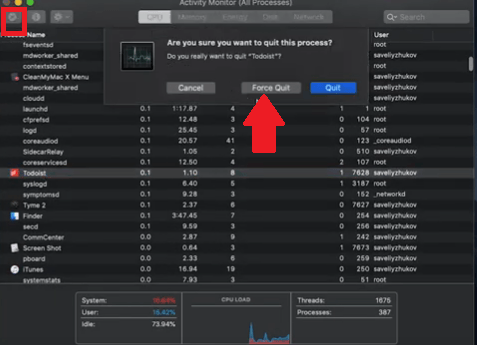
الخطوة 3. ابحث عن التنزيلات الحديثة
قم ببحث سريع عن ملفات DMG المصابة بالفيروسات ضمن التنزيلات الأخيرة. افتح مجلد التنزيلات واكتب ملغ في شريط البحث. قد يكون الجاني المحتمل ملفًا أو مكونًا إضافيًا أو مشغل وسائط تم تنزيله مؤخرًا. احذفها وأفرغ سلة المهملات.
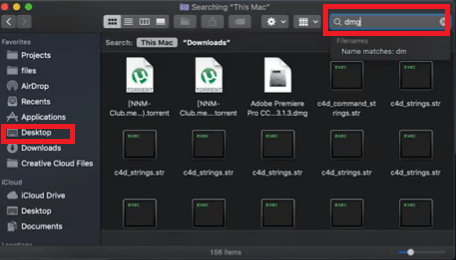
الخيار 2. تخلص من الإضافات غير الضرورية
قد يكون السبب أيضًا هو الامتداد الذي أضفته إلى Safari. تسرد Apple العديد من ملحقات المستعرض على أنها قد تكون ضارة. تتضمن هذه القائمة Amazon Shopping Assistant و Slick Savings و FlashMall و Cinema Plus. هناك المئات من الآخرين.
ستوضح لك الخطوات أدناه كيفية إزالة الامتدادات المشكوك فيها.
الخطوة 1. افتح Safari
قم بتشغيل Safari بالنقر فوق الرمز الموجود في Dock. من السهل عرض الامتدادات على Safari. الشيء ، عندما تنقر على امتداد ، لا يوجد خيار لك لإزالته.
الخطوة 2. انتقل إلى تفضيلات Safari
خذ المؤشر إلى القائمة في الأعلى وانقر على Safari. ثم حدد التفضيلات من القائمة المنسدلة.
الخطوة 3. انقر فوق الامتدادات
بمجرد دخولك إلى نافذة الأمان ، ابحث عن الامتدادات علامة التبويب وانقر عليها. سترى قائمة الامتدادات. راجع قائمة الامتدادات وابحث عن الامتدادات التي لا تتعرف عليها أو تستخدمها على الإطلاق.
الخطوة 4. إلغاء التثبيت
سترى علامة تبويب إلغاء التثبيت أسفل الامتداد مباشرة. فقط انقر فوق ملف إلغاء علامة التبويب لإزالة الامتداد.
الخيار رقم 3. مراجعة إعدادات محرك البحث والصفحة الرئيسية
صفحتك الرئيسية هي صفحتك الافتراضية. إذا قمت بتعيين صفحتك الرئيسية على Safari ، فسيتم تحميلها تلقائيًا. على المدى الطويل ، يصبح من المفيد جدًا أن يكون لديك صفحة رئيسية.
يمكن لفيروس Safari إعادة توجيهك إلى موقع ويب آخر غير صفحتك الرئيسية. ستوضح لك الخطوات أدناه كيف يمكنك مراجعة صفحتك الرئيسية للتأكد من عدم إعادة توجيهك إلى مكان آخر.
الخطوة 1. اذهب إلى Safari
انتقل إلى Safari في القائمة العلوية وانقر على التفضيلات. اضغط على أسئلة عامة التبويب. هذه هي علامة التبويب الأولى التي ستراها على الجانب الأيسر من الشاشة.
الخطوة 2. تحقق من الصفحة الرئيسية
بمجرد بدء تشغيل النافذة العامة ، سترى الكثير من الخيارات لك. للتحقق من صفحتك الرئيسية ، انتقل إلى حقل الصفحة الرئيسية. كل ما قمت بتعيينه كصفحة رئيسية في هذا الحقل يجب أن يكون صفحتك الافتراضية. يجب ألا يتم إعادة توجيهك إلى أي موقع ويب آخر.
إذا لم تقم بتعيين صفحة رئيسية بعد ، فاكتب فقط عنوان URL لموقع الويب المفضل لديك.
الخطوة الثالثة. تحقق من إعدادات محرك البحث
سيكون لديك أيضًا خيارات لفتح نوافذ جديدة وعلامات تبويب جديدة لمواقعك المفضلة. ما عليك سوى النقر على الأسهم في الحقول لاختيار خياراتك.
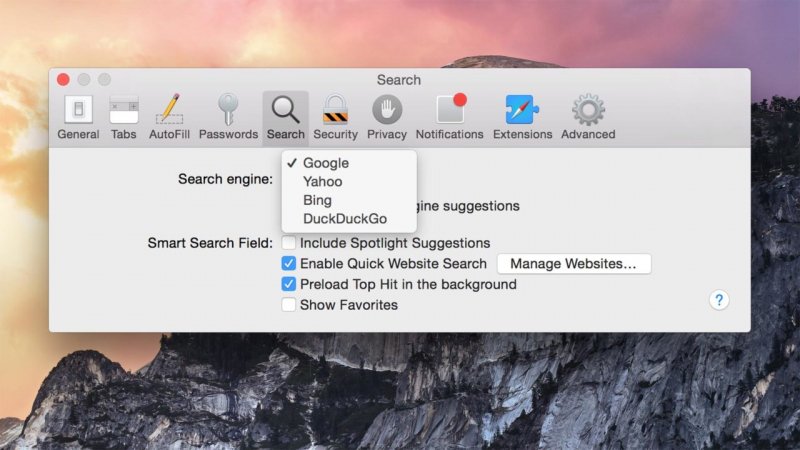
الخيار رقم 4. استخدم أداة مكافحة الفيروسات
- ابحث عن أداة لمكافحة الفيروسات لتنزيلها على جهاز Mac الخاص بك.
- استخدمه للبحث عن ما يسمى بفيروسات الباب الخلفي وبرامج تعدين العملات المشفرة وبرامج تسجيل المفاتيح.
- قم بإزالة كافة الفيروسات بعد المسح.
الجزء 3. المكافأة: استخدم PowerMyMac لحماية جهاز Mac الخاص بك من Safari Virus
لن تخطئ أبدًا إذا كنت تعرف كيفية إزالة فيروس أو برنامج ضار من Safari. ومع ذلك ، من الأفضل لك معرفة كيفية منع أي نوع من الفيروسات أو البرامج الضارة على متصفح Safari الخاص بك. واحدة من أسهل الطرق ل حافظ على متصفح Safari نظيفًا هو التأكد من أن اضافات المتصفح إضافة إلى أنها آمنة وموثوقة.
كما رأيت أعلاه ليس من السهل القيام بذلك قم بإلغاء تثبيت الملحقات يدويًا. سيتعين عليك الانتقال إلى مجلدات مختلفة على تطبيقاتك للعثور على علامة تبويب إلغاء التثبيت. إذا كنت تريد أسهل طريقة للقيام بذلك ، ففكر في استخدام ملف اي ماي ماك باور ماي ماك.
هذا برنامج ينظف جهاز Mac الخاص بك. إنه يتعمق في جهاز Mac الخاص بك إلى إزالة الملفات والتطبيقات والإضافات غير الضرورية. بفضل واجهته البسيطة ، يمكنك التنقل فيه بسهولة.
إذا كنت ترغب في تنظيف بعض الامتدادات ، فما عليك سوى النقر فوق الوحدة ملحقات. بمجرد النقر فوق هذه الوحدة المحددة ، سيظهر زر SCAN. عليك فقط أن تضغط عليها. ستظهر جميع الإضافات التي أضفتها في الماضي. اختر ما تريد إزالته.

الجزء 4. استنتاج
قم بحماية جهاز Mac الخاص بك عن طريق الحفاظ على Safari خالي من الفيروسات والبرامج الضارة. هناك العديد من الطرق لإزالة الفيروس من متصفح Safari. ضع في اعتبارك أن استخدام برنامج مثل اي ماي ماك باور ماي ماك سوف يساعدك إزالة ملحقات مشكوك فيها يمكن أن يصيب متصفح Safari الخاص بك.
كيف هو متصفح Safari الخاص بك؟ هل أنت متأكد من خلوها من العدوى؟ لا تتردد في مشاركة أفكارك مع قرائنا. انهم سيحبون ان يسمعوا منك.



